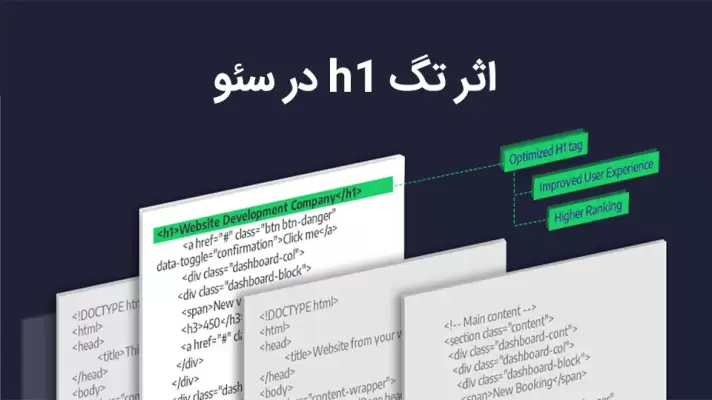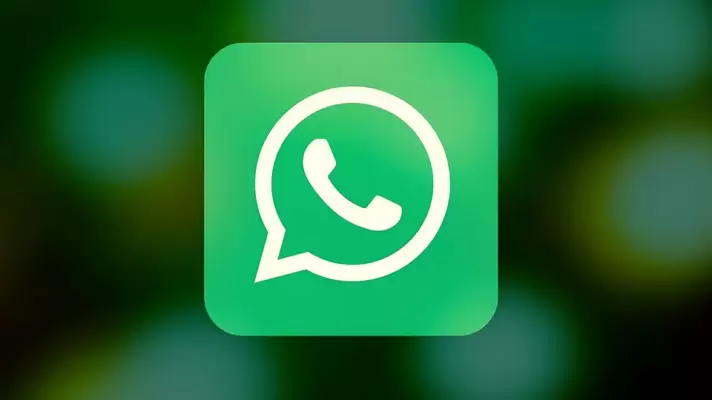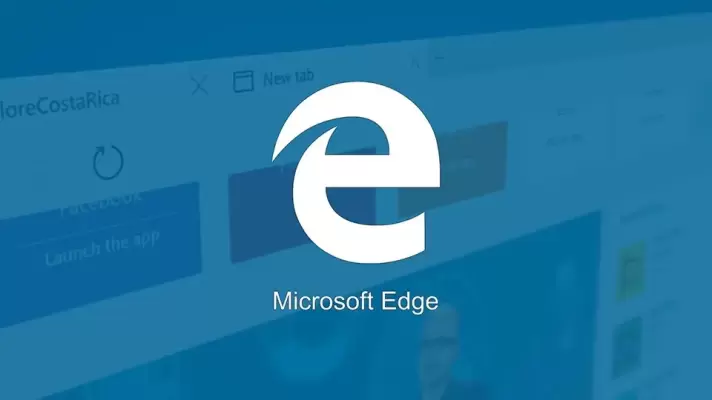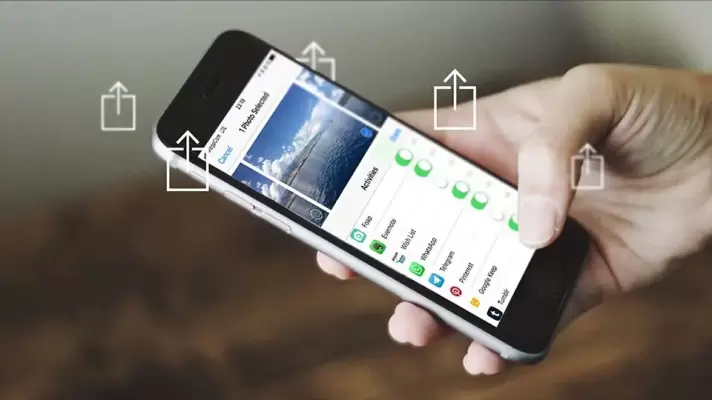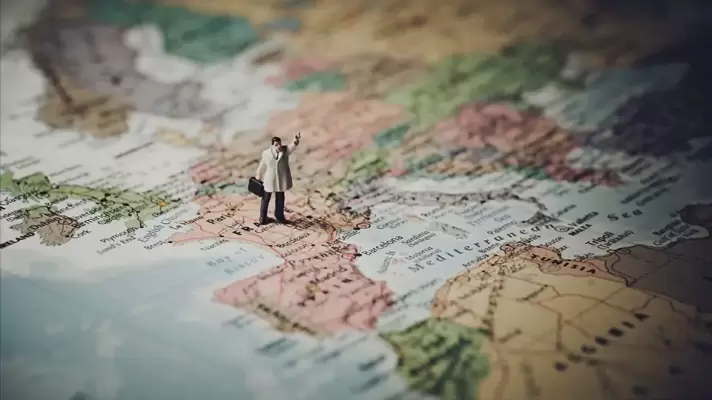یکی از مهمترین اپلیکیشنهای آیفون App Store است که خرید و نصب اپهای رایگان یا پولی از این طریق انجام میشود. آشنایی با تنظیمات اپ استور و تنظیمات حساب کاربری اپل یا Apple ID یکی از مهمترین لازمههای استفاده بهینه از آیفون و آیپد است.
در این مقاله با تنظیمات اپ استور و حساب کاربری در سیستم عامل iOS آشنا میشویم. با ما باشید.